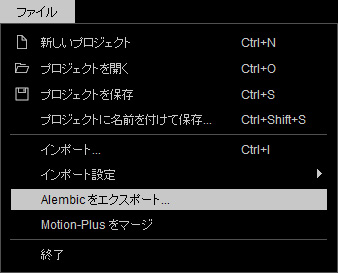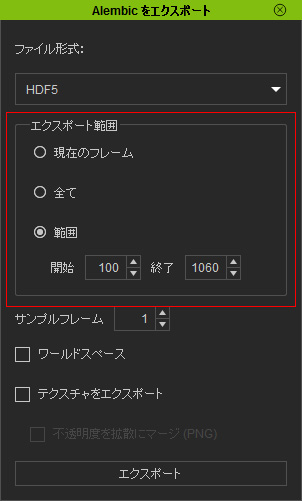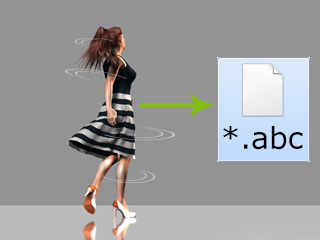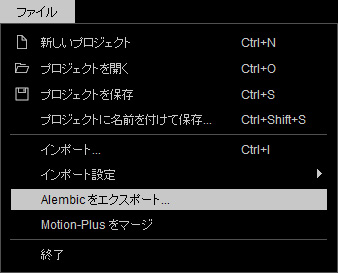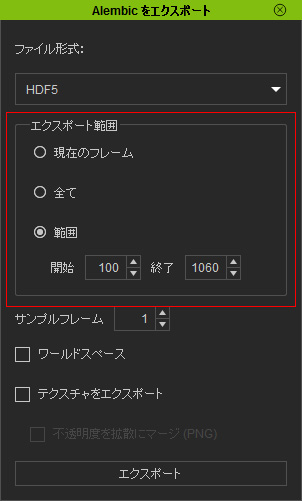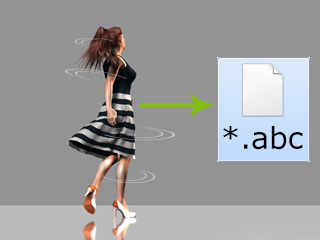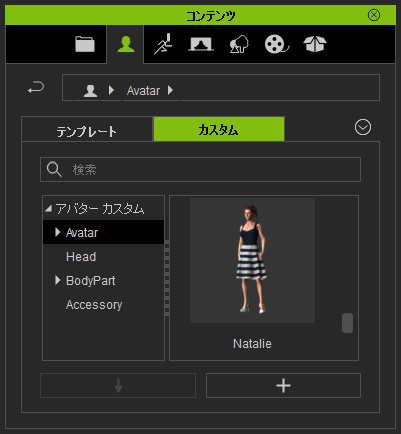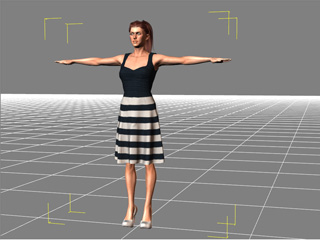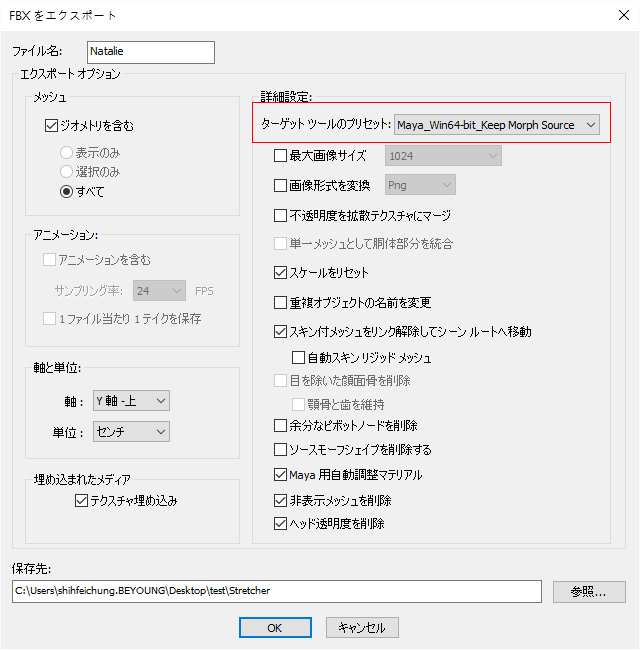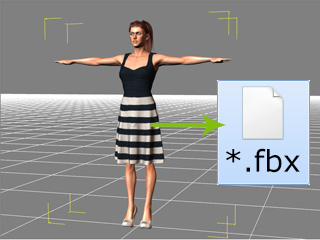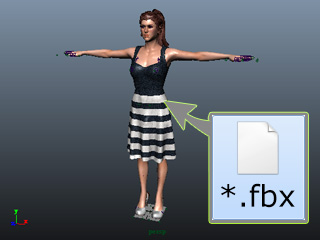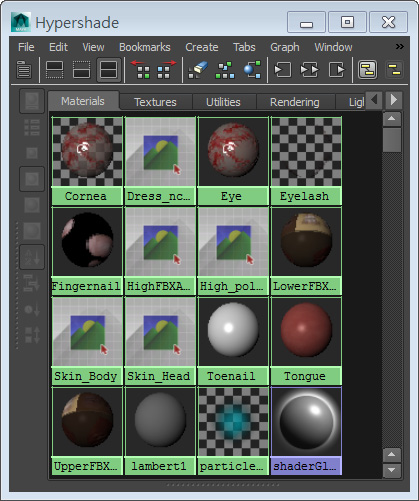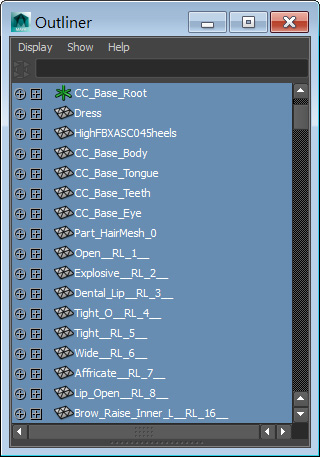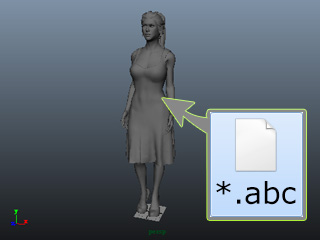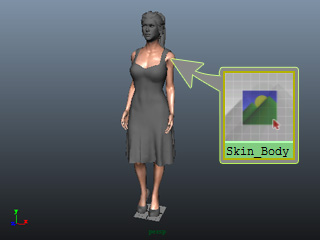Maya のためのパイプライン(V6.5 新機能)
Alembic ファイルをインポートして使用したいターゲット 3D ツールが Maya である場合は、以下の手順に従います。
iClone から Alembic ファイルをエクスポート
最初に、モデルのアニメーションを Alembic ファイルとしてエクスポートする必要があります。
- アニメーションを持ったオブジェクトを作成します。(この例では、モーション付きの女の子)
- オブジェクトを選択し、ファイル >> Alembic をエクスポート...のコマンドを実行します。
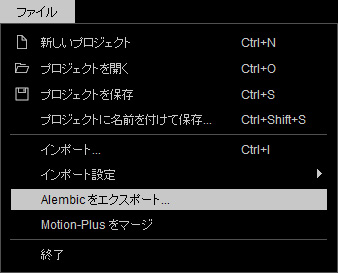
- 必要に応じて、エクスポート範囲グループ内の3つのラジオボタンの一つを選択します。
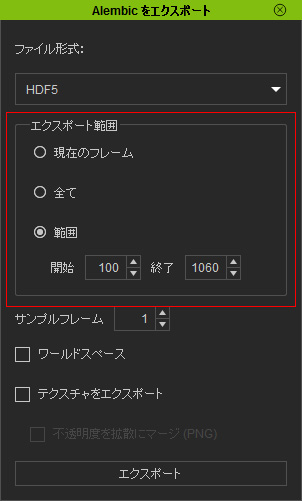
- アニメーションが Alembic ファイルにエクスポートされます。
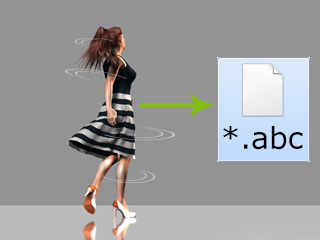
3DXchange を介して FBX ファイルをエクスポート
テクスチャとモデルのメッシュの関連付けには、マテリアルの情報が必要です。マテリアルとは、様々なテクスチャのコンビネーションであり、こうしたテクスチャがターゲットモデルのメッシュに対してどのようにマップされるかを記述しているものです。マテリアル情報は、モデルが 3DXchange からエクスポートされた際に、FBX ファイルに保存されます 。したがって、これらの情報を保持し、その後 Maya で使用するには、FBX ファイルとしてモデルをエクスポートするのが理想的です。
- オブジェクトを選択します。

- コンテンツマネージャにこのオブジェクトを保存します。
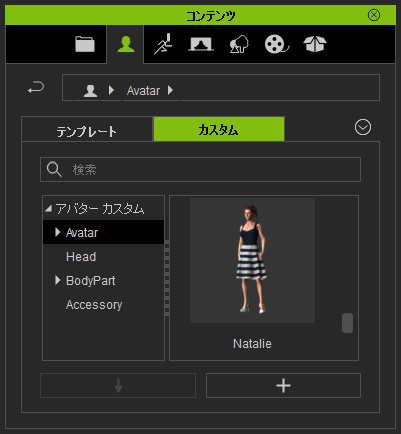
- 3DXchange にこのオブジェクトをロードします。
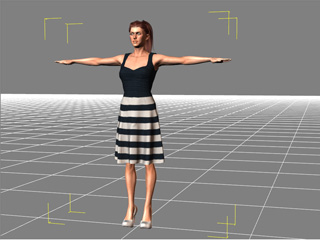
- 以下に示す設定で FBX ファイルとしてオブジェクトをエクスポートします。
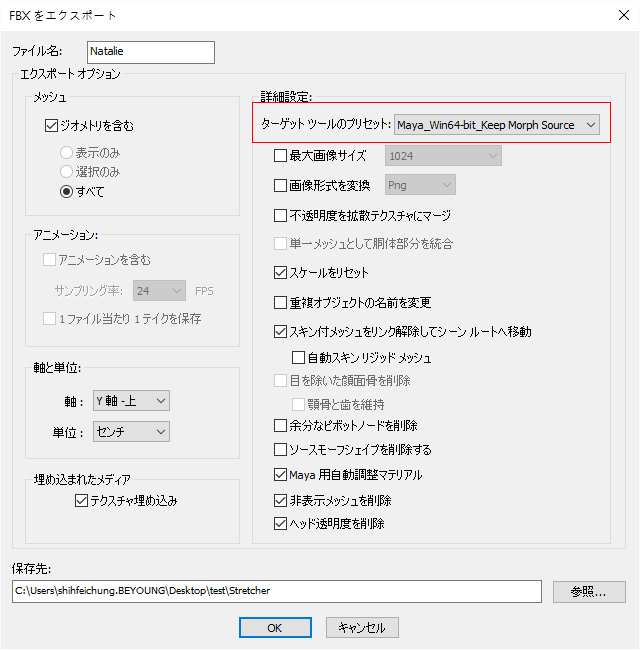
オブジェクトとそのマテリアルは、FBX ファイルにエクスポートされます。
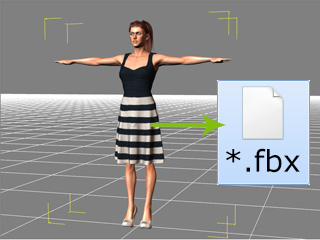
Maya でマテリアルと Alembic ファイルを統合
- Maya を起動します。
- FBX ファイルをインポートし{ます。
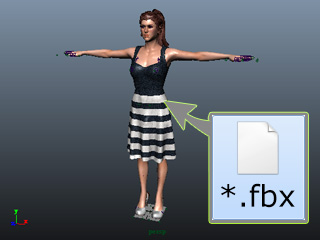
- Hypershade パネルで、関連するマテリアルが自動的に生成されていることがわかります。
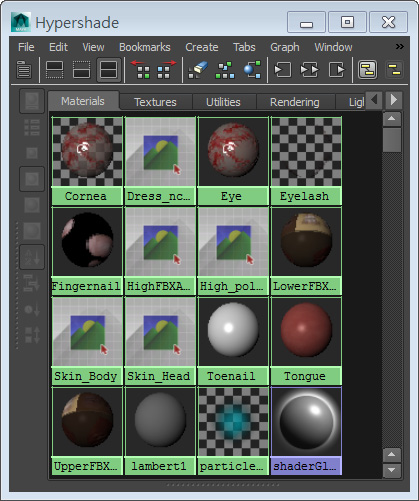
- Outliner パネルで、不要になったモデル、メッシュ、ボーン、またはハンドルを削除します。
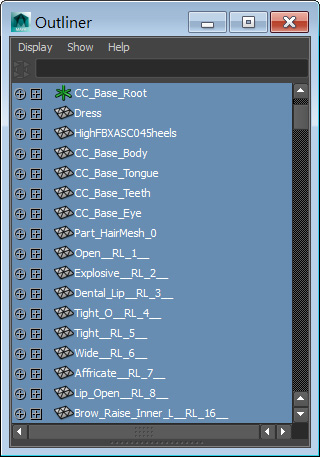
しかし、マテリアルのボールはそのまま HyperShade パネル内に残されていることを確認してください。
- Alembic ファイルを作業領域にドラッグアンドドロップしてインポートします。インポートされた直後は、オブジェクト全体が灰色表示されます。
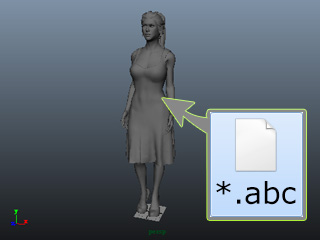
- HyperShade パネルから、中マウスボタンを押しながらマテリアルボールを、モデルの対応するメッシュに対してドラッグアンドドロップします。
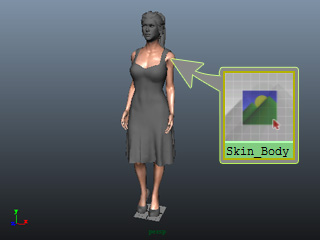
すべてのマテリアルが正しくオブジェクトに割り当てられるまで、この手順を繰り返します。

- 再生して結果を確認します。